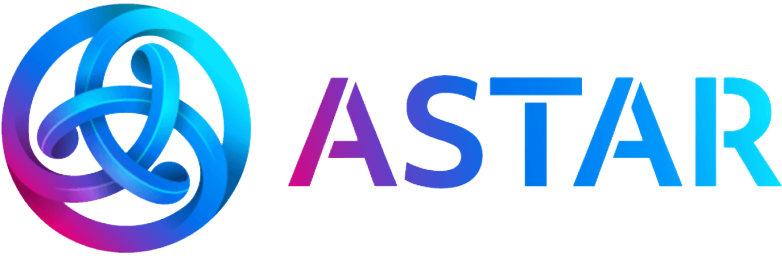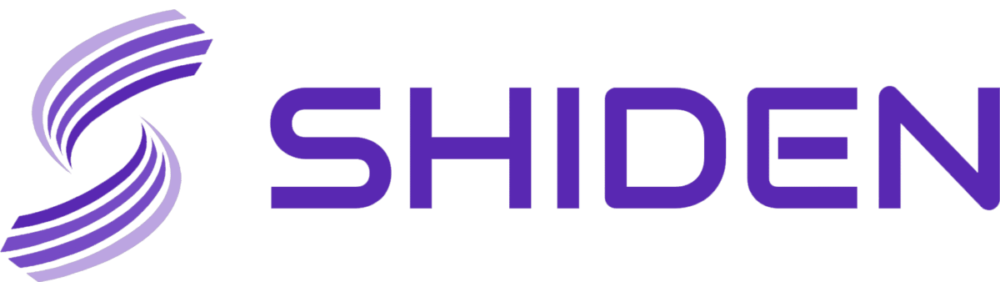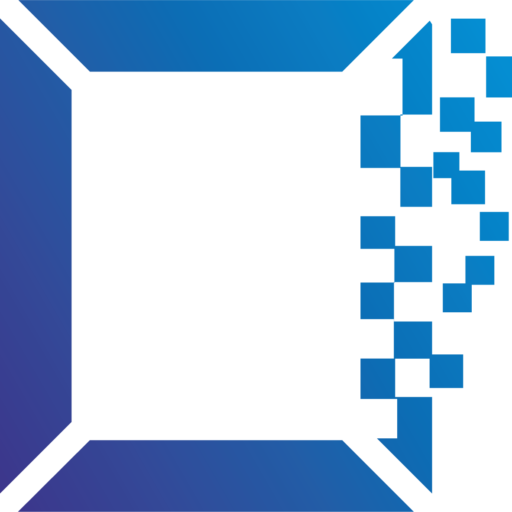あなたのNFTだけを販売できる自分のお店を開きたいと考えたことはありませんか?
NFTを自分のサイトで売るのは面倒くさそうに思われるかもしれませんが、NFTifyを利用すれば意外と簡単に開店できます。
この記事では、NFTifyを使って自分のNFTを販売する方法を解説します。
この記事を読んでわかること
- NFTifyでNFTを売るメリットがわかる
- NFTifyでストアを開くまでの手順がわかる
- NFT作成時・販売時にどんなデータを登録する必要があるのかがわかる
ほかのNFT商品に埋もれることのない自分のNFTストアを作りたいのであれば、本記事が参考になるでしょう。
NFTify(ネフティファイ)とは?
NFTifyは自分のNFTストアを簡単に作成できるプラットフォームです。
難しいプログラミングコードを書かずに数分程度でストア(店)を作ることができ、初期費用もかかりません(販売成立時に2.5%の手数料はかかります)。
世界中のユーザーに利用されており、これまでに2万以上のNFTストアが作られました。
既存のNFTマーケットプレイスでもNFTの販売は可能ですが、NFTifyを利用すると次のようなメリットがあります。
- 現金払いやホワイトリスト販売といった様々な販売方法に対応できる
- イーサリアムやPolygonなどから好きなチェーンを選べる
- デザインやドメインなどのカスタマイズが可能
- 日本語のサポートがある
それぞれのメリットの詳細を以下で解説していきます。
様々な支払い方法に対応できる
NFTifyは様々な販売方法・支払い方法に柔軟に対応できます。
販売方法の例として、複数のNFTからランダムで提供するミステリーボックス形式や、あらかじめ決めておいたリストに載っている人だけに販売するホワイトリスト形式などが可能です。
支払い方法にはクレジットカードによる現金払いや、独自のトークンを利用できます。
NFTマーケットプレイスで実現するのが難しい販売方法や支払い方法も、NFTifyで作成したストアであれば用意された機能で簡単におこなえるでしょう。
好きなチェーンを選択できる
NFTifyで作成するストアは、以下のブロックチェーン上に作成できます。
- Ethereum(イーサリアム)
- BNB Smart Chain(BNBスマートチェーン、BSC)
- Polygon(ポリゴン)
ブロックチェーンはストア単位で設定するため、複数のチェーンで販売したい場合はストアも複数作る必要があります。
ストアのカスタマイズが可能
ストアのテーマ編集やドメイン変更をおこなうことも可能です。
テーマの編集では、ページの構成を変えたり、商品の並び順を設定したりできます。
ドメインの変更は、別のサービスで購入したドメインを利用できます。
ユーザーが利用しやすいようにストアをカスタマイズすれば、売上にも影響があるでしょう。
どちらも初期設定があるため、カスタマイズせずにそのまま販売を始めても問題ありません。
2022年5月24日から日本サイトがオープン
2022年3月15日にMetafrontier(メタフロンティア)社はNFTify社とパートナーシップを締結し、5月24日に日本語のポータルサイトを立ち上げることになりました。
日本語のサイトはNFTify Japan Siteとして運営され、日本のユーザー向けにNFTifyの導入支援や顧客サポートをおこなっていきます。
また、おおもとのサービスであるNFTifyも日本語に対応しているため、違和感なくサービスを利用できるでしょう。
表示する言語はアカウントの設定から変更できます。
NFTifyで販売を開始する手順
NFTifyで販売を開始するための手順は次のとおりです。
- アカウント登録
- ストア作成
- NFT作成
- 販売注文の作成
- 販売開始
3はNFTify内で新しく作成できますし、ほかのサービスで作成したNFTをインポートすることもできます。
テーマやドメインの編集に関してはおこなわなくてもストアを開けるため、本記事では割愛します。
手順1.NFTifyのアカウントを登録する
NFTifyを利用するにはアカウントが必要なので、まずはアカウントを登録します。
NFTifyの公式ページへアクセスし「START FREE」ボタンから登録画面に移動しましょう。
こちらのリンクからも登録画面を開けます。
メールアドレスとパスワードの設定
ログインするときに入力するメールアドレスとパスワードを設定します。
ストアの通知などもメールで送られてくるため、常にメールを確認できるアドレスを入力してください。
メールアドレスとパスワードを決定するとメール認証画面になるので、入力したメールアドレス宛に送られている確認メールに書かれた数字を入力しましょう。
メールが見当たらないときは迷惑フォルダなども確認してみてください。
なお、登録したメールアドレスは変更できません。
個人情報入力
メール認証後は、以下の個人情報を入力します。
- 名前(First Name)
- 苗字(Last Name)
- 国籍(Nationality)
- 電話番号(Phone Number)
国籍を日本にすると電話番号の先頭が「+81」になるので、その後ろに電話番号を入力してください。
登録した電話番号はストアの連絡先にもなるため、普段から対応できる番号にするのがよいでしょう。
その他の質問に答える
個人情報を入力したあとは、NFT販売に関係する質問をされるので答えておきましょう。
質問の内容は以下のとおりです。
- ほかのNFTマーケットプレイスソリューションを利用したことがあるか?
- どこでNFTifyを知ったか?
- なぜNFTifyで店を開きたいのか?
- NFTの販売で得ている、または得る予定の金額は?
- あなたはどの立場にあるか?(販売者など)
- あなたの業種は?
- あなたのプロジェクトに関わっている人数は?
以上の質問に回答し終わると初期設定が完了し、ストアの選択画面に移動します。
手順2.ストアを作成する
アカウント登録した直後はストアが1つもない状態なので、「Create New Store」ボタンからストアを作成していきます。
間違えて作成してしまったとしても閉店処理をすれば削除できるため、試すつもりで気軽にストアを作成しても問題ありません。
どんなNFTを販売する店にするかイメージしながら手順を進めていきましょう。
ストアの情報を入力
基本的なストアの情報を設定します。
- ストア名(Store Name)
- サブドメイン(Your NFTify subdomain)
- ネットワーク、ブロックチェーン(Network)
ストアのデフォルトURLは「https://(サブドメイン).nftify.network」になるので、できるだけ印象に残りやすいサブドメインにするといいでしょう。
ストア名のみ、あとからストアの一般設定画面で変更できます。
ウォレットを接続
商品の売上を受け取るウォレットを接続します。
ブロックチェーンに対応したウォレットを接続するだけで設定が完了します。
もしウォレットを持っていない場合は、利用者が多いメタマスクをインストールするとよいでしょう。
メタマスクについては別記事を参照してください。
(参考)【NFTアート取引】MetaMask(メタマスク)とは?デジタル財布の使い方を徹底解説!
興味のあるカテゴリーを選択
ストアに関連性のあるカテゴリーを選択します。
ここで選択したカテゴリーは、NFTを作成するときに設定できるカテゴリーとして追加されます。
ストア作成後にカテゴリーの編集は自由におこなえるので、現時点で必要だと思うカテゴリーを選びましょう。
以上の設定が終わるとストアが作成され、ストアのホーム画面が表示されます。
手順3.NFTを作成する
販売するお店ができたら、いよいよ商品となるNFTを作成します。
メニューの「NFT」からNFTリスト画面を開き、「Create NFT」ボタンから作成画面に入りましょう。
NFTを1つずつ作成する際は「Single NFT(単一NFT)」を、複数のNFTをまとめて作る際は「Multiple NFTs(複数のNFT)」を選択してください。
なお、作成したNFTはあとで編集・修正することができます。
Single NFTで作成する方法
下の表に書かれている項目を入力する画面が表示されるので、必要な項目を入力していきます。
| NFT Content(NFTコンテンツ) | NFTにするデータ(画像や音楽など) |
| Preview Image(プレビュー画像) | プレビューに表示する画像(NFTコンテンツが画像以外の場合に設定可) |
| NFT Interface(NFTインターフェース) | NFTの形式(ERC-721またはERC-1155) |
| Collection(コレクション) | NFTが表示されるコレクションリスト |
| Name(名称) | NFTの名前 |
| Royalties(ロイヤルティ) | 二次流通時にもらえる利益の比率 |
| Number of copies(部数) | NFTの発行数(ERC-1155のみ設定可) |
| Category(カテゴリー) | NFTが属するカテゴリー(アート、ゲームなど) |
| Description(説明) | NFTについての説明文 |
| Properties(プロパティ) | NFTの特徴となるテキストデータ |
| Levels(レベル) | NFTの特徴となる数値データ(棒グラフで表示) |
| Stats(統計) | NFTの特徴となる数値データ(数値ボックスで表示) |
| Boosts(ブースト) | NFTの特徴となる数値データ(円グラフで表示) |
| Date(日付) | NFTの特徴となる日付データ |
| Unlockable Content(ロック解除可能なコンテンツ) | NFT購入者のみ取得できるコンテンツに関する情報(交換コードやURLリンクなど) |
| Display Setting(表示設定) | ストアの表示有無 |
| SEO Page Title(ページタイトル) | 検索エンジンに表示するページタイトル |
| SEO Description(説明) | 検索エンジンに表示する説明文 |
| SEO URL(URL) | 検索エンジンに表示するURL |
NFTインターフェースについては、1点もののNFTを作りたいのであればERC-721を、同じNFTをまとめて作りたいのであればERC-1155を、それぞれ作成するとよいでしょう。
先頭にSEOを付けている3項目は、Search Engine Listing Preview(検索エンジンリストプレビュー)の横にあるEdit SEO(SEOの編集)をクリックすると設定できます。
必須事項を入力して「Create Item(アイテムを作成)」ボタンを押せば、入力したデータをもとに作成されたNFTがリストに表示されます。
Multiple NFTsで作成する方法
データフォルダとCSVデータを参照し、同一でないデータのNFTを最大1000個まで一括して作成できます。
NFT Content Folder(NFTコンテンツフォルダ)には、NFTにするコンテンツデータのみが入っているフォルダを選択してください。
NFT Information File(NFT情報ファイル)には、それぞれのNFTに設定する情報を記入したCSVファイルをアップロードしましょう。
CSVファイルに入力する項目は、単一のNFTを作成するときと同じ項目です。
作成ページでダウンロードできるテンプレートをもとに、すべてのNFTについて入力してください。
手順4.売り注文を作成する
最後に、作成したNFTを売りに出すための設定をします。
メニューの「Sell Order(売り注文)」から売り注文リスト画面を開き、「Create Order(注文作成)」ボタンから注文を作成してください。
NFTを作成するときと同様に、単一または複数の作成が可能です。
通常の販売方法で売り注文を作成
「Single NFT」で販売方法をInstant Sale(インスタントセール)に設定して売り注文を作成する際は、以下の項目を入力します。
| Select NFT(NFTを選択) | 販売するNFT |
| On Sale Quantity(オンセール数量) | 販売する数量(NFT作成時の発行数が上限) |
| Unit Price(単価) | NFT購入時に必要なトークンの種類と数量 |
| Fiat Payment(フィアット支払い) | クレジットカードによる現金支払いの可否(決まったトークンのみ対応) |
| Payout Group(ペイアウトグループ) | 売上を受け取るペイアウトグループ |
| ※Discount Code(ディスカウントコード) | 商品の価格を割引するコードの有無 |
| ※Whitelist(ホワイトリスト) | 購入者を限定するホワイトリストの有無 |
| ※Physical Item(物理アイテム) | NFTに付随する物理的な商品の有無 |
※ More Optionをクリック時に表示
ブロックチェーンごとに決まったトークンで支払う設定にしていなければ、フィアット支払いは有効にできません。
たとえば、ネットワークがPolygonであればMATICに設定しましょう。
ペイアウトグループは、自分以外の人に売上を分配する際に設定する項目です。
More Optionの項目も含めて、必要であれば設定してください。
オークション方式では設定項目が異なる
「Single NFT」で販売方法にオークションを選択した場合は、入力項目が以下のように変わります。
- ERC-721で作成されたNFTのみ選択できる
- 単価の代わりに最小入札値と入札単位を設定する
- オークションをおこなう期間を設定する
- フィアット支払い、ディスカウントコード、ホワイトリストは設定不可
NFTのインターフェースがERC-1155の場合はオークションで販売できないため、インスタントセールで売り注文を作成してください。
Multiple Ordersでまとめて売り注文を作成
複数の売り注文を作成する際は、Multiple Orderで次の手順を進めていきます。
- 販売方法とNFTを選択
- 売り注文の設定を記入したCSVデータファイルをアップロードする
販売方法をオークションにする際は、単一の売り注文を作る場合と同様にERC-721のみ選択できる点に注意してください。
次の画面でCSVデータファイルのテンプレートをダウンロードし、売り注文の設定を入力したうえでファイルをアップロードしましょう。
なお、一度に作成できる売り注文は1000件までです。
手順5.販売を開始する
売り注文を作成すると、Webサイト上に商品が表示されます。
メニューにある「View Store Website(ストアのWebサイトを表示)」で商品が表示されているか確認するとよいでしょう。
ただし、初期設定ではWebサイト自体が公開されていない状態です。
より多くの人にストアを訪問してもらえるように公開ステータスを切り替えましょう。
メニューの「Settings(設定)」の「General(一般設定)」内にPublish Statas(公開ステータス)があるので、Published(公開済み)に変更してください。
未公開のままでも販売は可能
公開ステータスが未公開でも、ストアのURLとパスワードがあればユーザーはストアへアクセスできます。
限定されたユーザーだけにストアを利用してもらいたい場合は、未公開状態のままストアを運営するとよいでしょう。
一般設定画面で公開ステータスの下にあるPassword(パスワード)を変更すれば、ストアへ入るために必要なパスワードを自分で決められます。
まとめ:NFTifyで自分のお店を作ってみよう
NFTifyを利用すれば、多様な販売方法に対応できる柔軟なNFTストアを作成できます。
NFTのブランド力を高めることにも繋がるため、NFTifyの利用を検討してみましょう。
また、今回はお店を作るために最低限必要な手順に絞ってお伝えしましたが、コレクション作成やブログ投稿など、NFT販売に利用できる機能はまだまだあります。
こちらのページからNFTifyに登録して、それらの機能もチェックしてみてください。